為什麼 Apple Music 無法在我的 Mac 上運行以及如何修復
為什麼 Apple Music 無法在我的 Mac 上運行? 這是世界各地許多在使用應用程式和平台時遇到問題的用戶提出的問題。 Apple Music 存在很多問題和錯誤而影響了用戶體驗。 在本文中,我們將了解用戶面臨此類問題的原因,並了解用戶可以嘗試解決 Apple Music 無法在 Mac 上運行問題的一些最佳解決方案。 繼續閱讀以了解更多訊息。
第一部分 為什麼 Apple Music 無法在我的 Mac 上運行?
為什麼我的 Apple Music 無法在我的 Mac 上運行? 常見的一件事是,此問題通常與不正確的設定或臨時錯誤有關。 讓我們看一下導致用戶抱怨 Apple Music 無法在 Mac 上運行的一些常見原因。
- Apple Music 服務器停機
- 雲端同步時出錯
- 網路連接不穩定
- Mac 上的存儲空間不足
- 你的 Mac 設備出現故障或問題
- 緩存的音樂文件運行不當
- Apple Music 應用中的臨時錯誤
- Apple Music 訂閱問題
第二部分 如何修復 Apple Music 在 Mac 上無法運行的問題
根據上面列出的常見原因,本節討論不同的解決方案,以解決“為什麼 Apple Music 無法在 Mac 上運行”問題。 如果你遇到此問題,那麼你必須繼續嘗試本文中提到的方法。
1.檢查Apple Music服務器
首先,你可以訪問蘋果系統狀態 頁面並查看列表中 Apple Music 應用程式的當前狀態。 用戶無需選擇自己的國家/地區,因為此頁面中的數據設定為自動顯示用戶所在國家/地區的應用程式狀態。
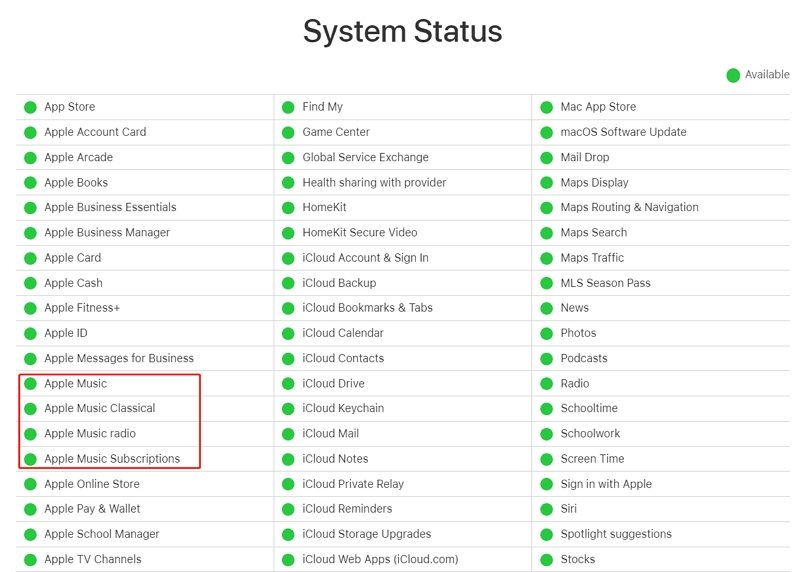
2. 測試你的網路連接
Apple Music 無法在 Mac 上運行的另一個可能原因是網路連接不穩定。 因此,你需要檢查與設備的連接是否穩定且牢固。 只需在瀏覽器上的任何網路速度檢查器上檢查你的速度即可。 或者,你可以加載任何頁面或播放影片。
3.強制退出Apple Music
如果你在Mac上遇到Apple Music由於應用程式故障或凍結而無法工作的問題,那麼建議你強制退出該應用程式,看看是否能解決問題。 用戶可以在 MacBook 上輕鬆完成此操作。 如果 Dock 中的 Apple Music 徽標上有一個小點,則表明該應用程式仍在後台運行。 要強制退出,只需用兩根手指點擊圖標並點擊“退出”即可。
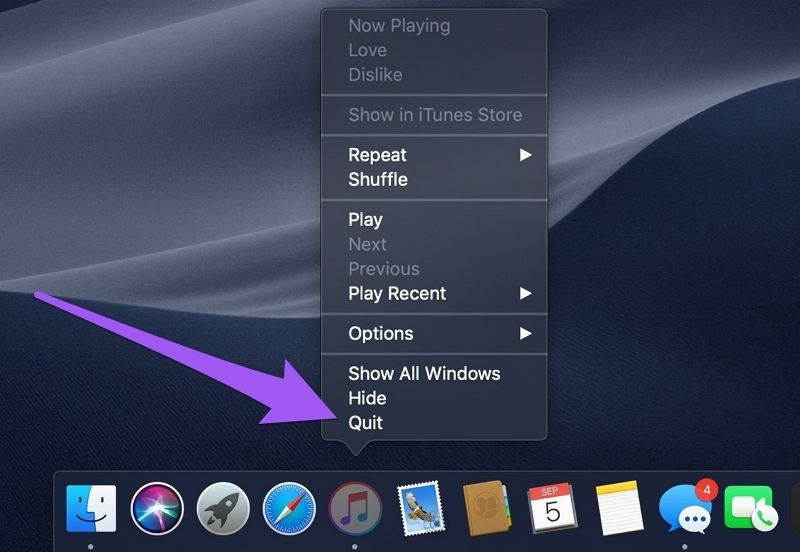
4.檢查並清理Mac上的存儲空間
如果你是抱怨為什麼我的 Apple Music 無法在 Mac 上運行的用戶之一,那麼內存不足可能是原因之一。 如果應用程式沒有足夠的內存,則可能會導致此問題。 用戶可以導航到文件和文件夾並刪除一些數據。 除此之外,用戶還可以導航到應用程式文件夾並刪除其中的一些應用程式。
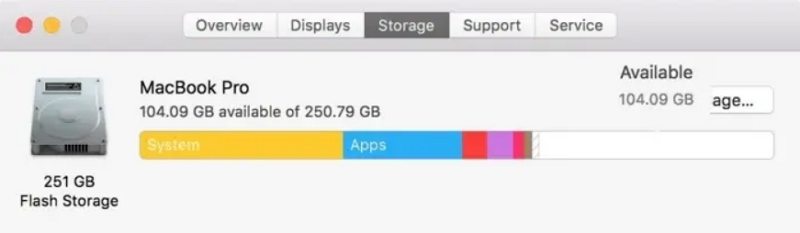
5.啟用同步庫功能
Apple Music 將庫與鏈接到同一帳戶的其他設備同步。 如果同步過程出現問題,你可能會遇到 Apple Music 無法在 Mac 上運行的問題。 另一方面,用戶可以輕鬆地重新啟用同步庫。 只需按照以下步驟操作即可。
1.打開 Apple Music,然後點擊左上角菜單欄上的 iTunes.
2.現在,選擇“首選項”選項,這將打開 iTunes 設定菜單。
3.在“常規”部分中,取消選中“iCloud 音樂庫”選項,然後點擊“確定”。
4.重複此過程以檢查 iCloud 音樂庫選項,然後點擊“確定”保存更改。

6.重置Apple Music資料庫
用戶還可以重置Apple Music庫來解決Apple Music在Mac上無法工作的問題。 你所要做的就是轉到[你的用戶名]>>音樂>>音樂文件夾,然後將庫文件移動到其他位置。 完成此操作後,只需按住 Option 鍵再次啟動應用程式即可。 最後,點擊“創建”選項,一切就完成了。
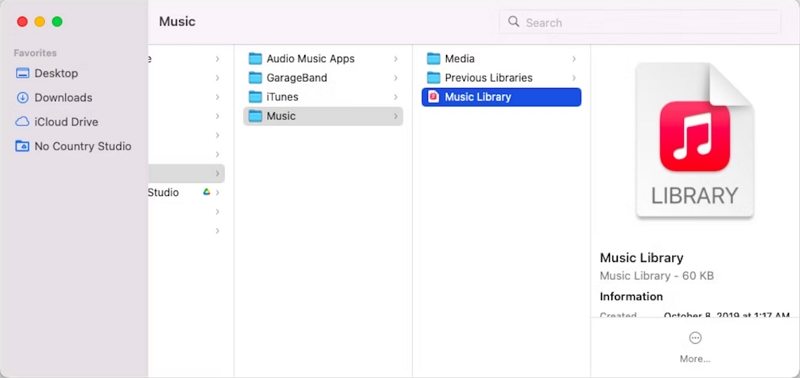
7.刪除Apple音樂庫緩存
如果你仍然面臨這個問題,那麼你可以通過刪除 Apple Music 的緩存文件/文件夾來解決它。 在嘗試此方法之前,請確保關閉 iTunes 應用程式。 現在,請按照以下步驟操作。
1.在 Finder 中,按 Command + Shift + G 或從頂部菜單欄中點擊前往 > 前往文件夾。
2.將 ~/Library/Caches 目錄貼上到搜索欄中,然後點擊 Return。 這將打開包含 Mac 上所有應用程式的緩存文件的文件夾。
3.現在,找到末尾帶有 Apple_Music 或 iTunes 的文件夾並打開。 選擇文件夾中的所有文件並將其刪除。

4.另外,你可以通過將它們移動到設備上的其他文件夾來備份它們。
8.檢查Apple Music訂閱
如果你的 Apple Music 訂閱出現問題並導致該問題,你可以隨時進行檢查。
1.打開 App Store 並檢查你的 Apple Music 訂閱是否處於活動狀態。
2.啟動 Apple Music 並點擊你的個人資料名稱。 點擊查看訊息。
3滾動到“帳戶訊息”頁面上的“訂閱”選項卡,然後點擊“管理”。 這將顯示你的 Apple Music 訂閱狀態。
4.驗證訂閱是否處於活動狀態。 否則,點擊“編輯”選項進行續訂或訂閱。

第三部分. 還是行不通? 將歌曲從 Apple Music 下載到 Mac
Apple Music 仍然無法在 Mac 上運行? 那麼就到了使用的時候了 HitPaw Univd (HitPaw Video Converter). 但 HitPaw 是什麼?它是一款一體化轉換器和下載器可以幫助用戶輕鬆下載 Apple Music 歌曲和專輯,以便用戶可以離線收聽。 HitPaw 能夠輕鬆從 Apple Music 下載所有歌曲、專輯、播放列表、有聲讀物和Podcast。 請按照以下步驟了解如何使用此工具從 Apple Music 下載歌曲。
步驟 1.啟動 HitPaw Univd 並從工具箱中選擇 Apple Music Converter。 你只需使用你的 Apple ID 和密碼登錄即可。

步驟 2.登錄後,你可以看到相冊 URL 以及下載按鈕。 點擊“下載”按鈕開始分析專輯。

步驟 3.轉到“轉換”選項卡預覽歌曲。 通過選中該框來選擇你要下載的文件。

步驟 4.之後,你可以開始下載文件。 選擇最終輸出文件的首選輸出質量、輸出格式和輸出文件夾。 最後,點擊“轉換”選項下載你的歌曲。

結論
話雖如此,我們只是了解了 Apple Music 無法在 Mac 上運行的不同常見原因。 我們還研究了可用於解決此問題的不同解決方案。 如果問題仍然存在,用戶可以隨時使用 HitPaw Univd (HitPaw Video Converter) 可以輕鬆下載Apple Music歌曲和專輯,以便用戶可以離線收聽。

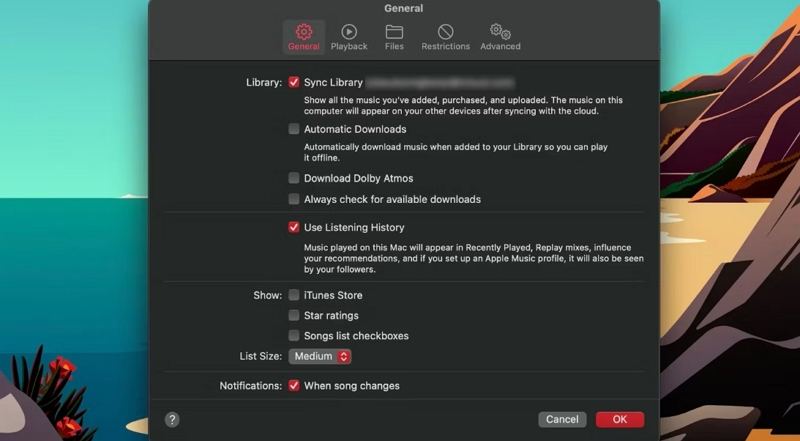
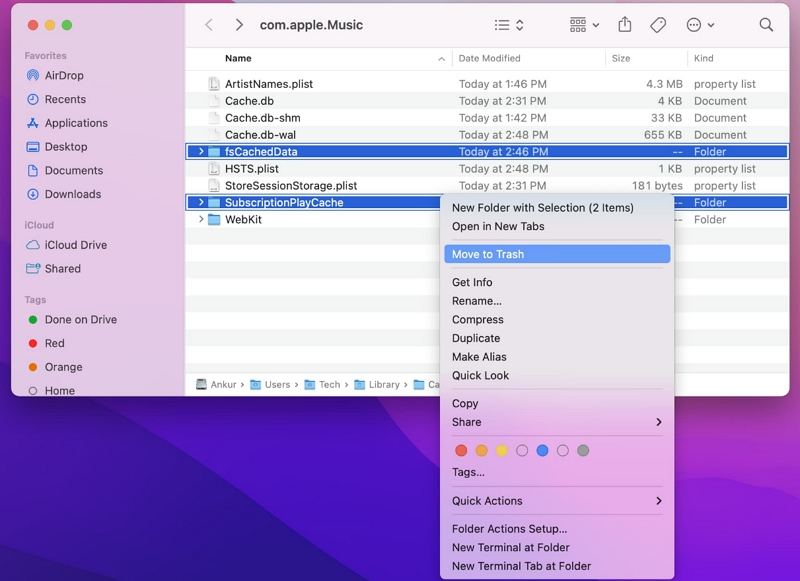
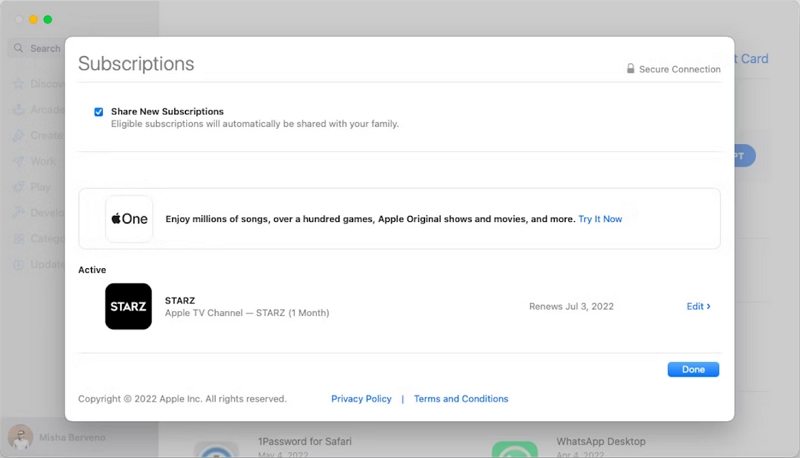













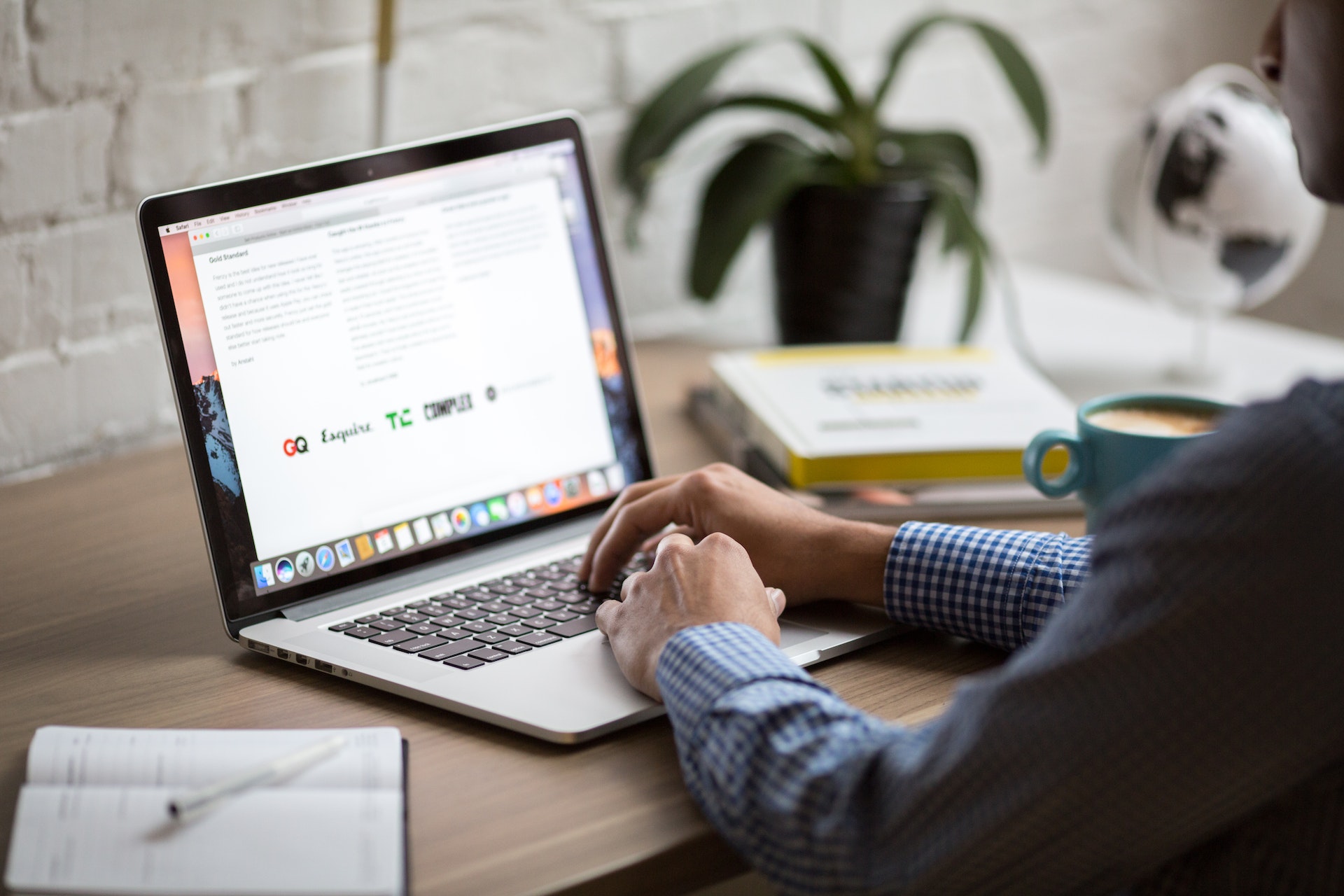

分享文章至:
選擇產品評分:
Joshua
HitPaw 特邀主編
熱衷於分享3C及各類軟體資訊,希望能夠透過撰寫文章,幫助大家瞭解更多影像處理的技巧和相關的AI資訊。
檢視所有文章留言
為HitPaw留下您的寶貴意見/點評